Hvordan lenke til WhatsApp-status
En funksjon som sakte ble gjort tilgjengelig, muligheten til å koble til WhatsApp Status er nå tilgjengelig for de fleste smarttelefoner og nettbrett. Å kunne inkludere en lenke er spesielt nyttig for de som bruker WhatsApp for virksomhet, slik at du kan annonsere kampanjer og direkte kontakter direkte til siden, uten å måtte utveksle meldinger unødvendig.
Hvis du ikke har begynt å lenke til WhatsApp Status ennå, sjekk ut trinn-for-trinn nedenfor for å komme i gang og begynne å motta besøk eller avslutte nysalg nå!
Tips: Bli også kjent med de 20 beste triksene og tipsene for WhatsApp!
Hvordan lenke til WhatsApp-status
1 - Åpne WhatsApp og trykk på Status- fanen;
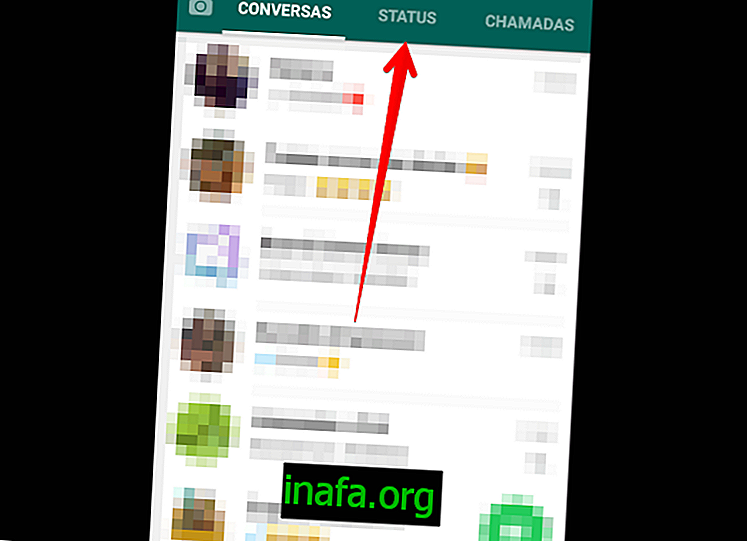
2 - Klikk på pennikonet rett over den grønne knappen med kameraet.
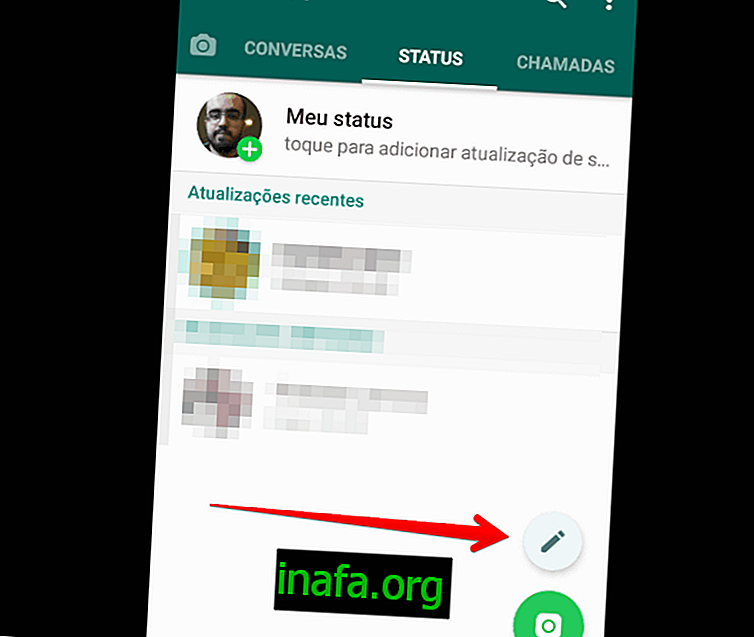
3 - Angi adressen til nettstedet du vil bruke til å koble til WhatsApp-status. En forhåndsvisning bør vises nedenfor hvis lenken ble skrevet riktig. Du kan legge til emoji, endre skrift og endre bakgrunnsfarge. For å sette inn en emoji, bare trykk på det tilsvarende ikonet;
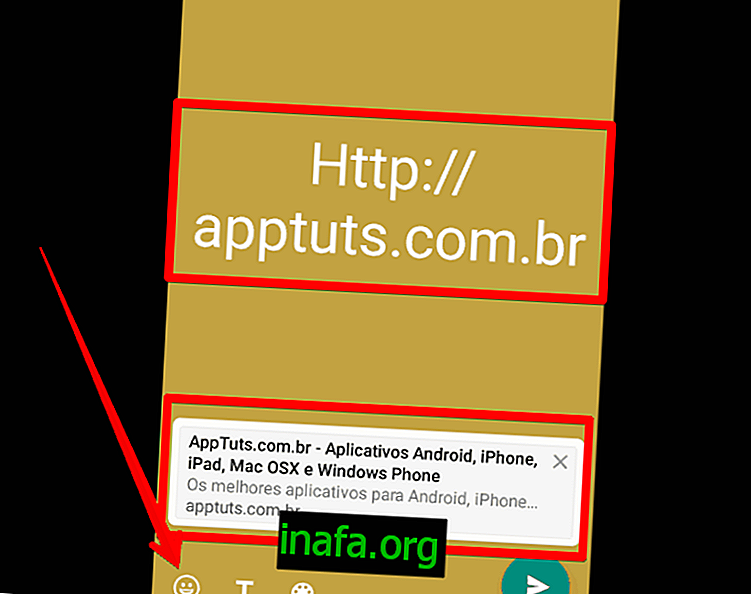
4 - For å endre font og få linken til å se mer ut som merkevaren din, klikker du på T- formet-ikonet;
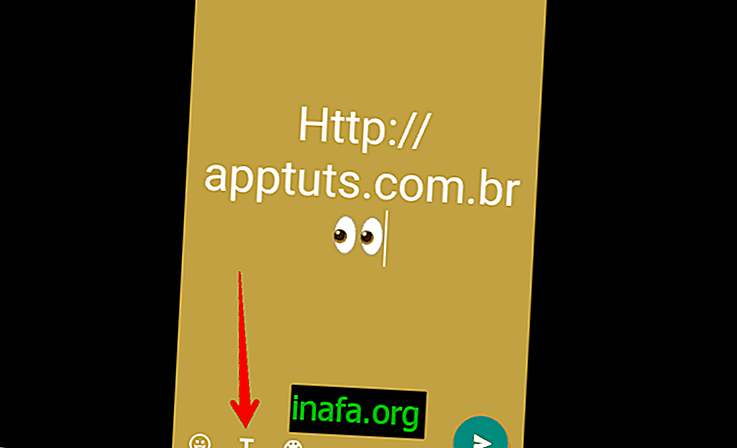
5 - For å endre bakgrunnsfargen, berør bare paletten ved siden av for å finne den fargen du ønsker;
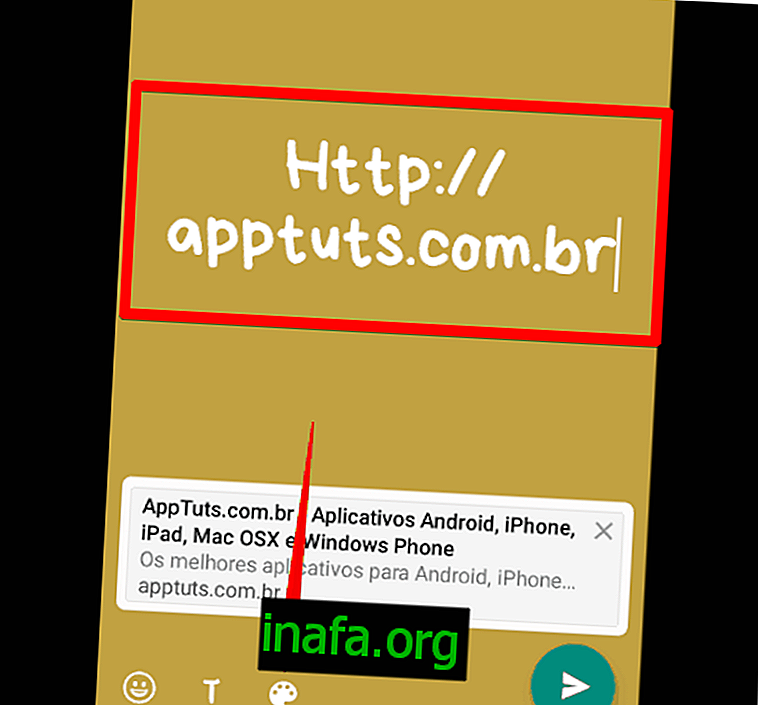
6 - Klikk på den grønne knappen i nedre høyre hjørne for å fullføre å plassere lenken i WhatsApp-status og sende den;
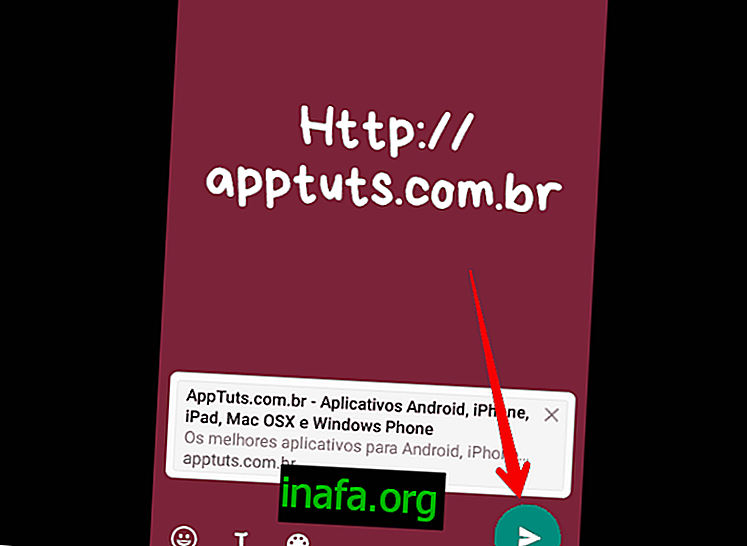
7 - Gå tilbake til kategorien Status og klikk på Min status for å se innlegget med lenken.
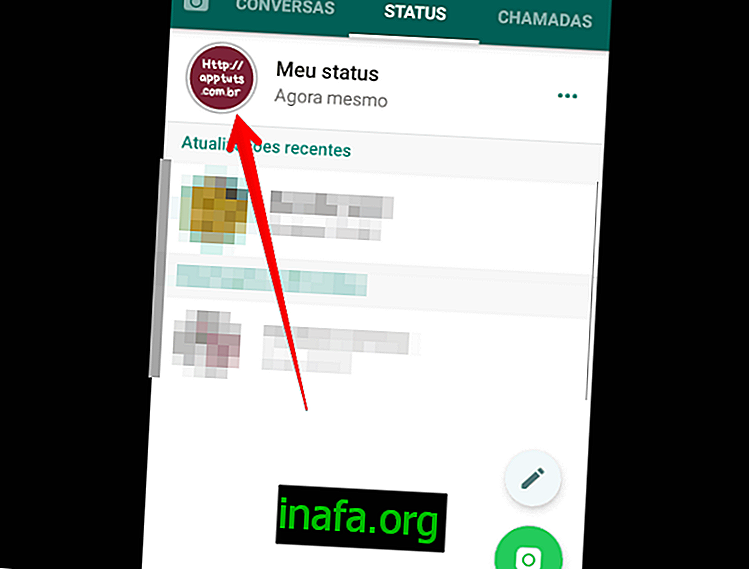
Lær alt om WhatsApp-status og topp Android- og iPhone-apper på AppTuts!
Videresender du allerede kontaktene dine til nettstedet ditt nå som du har lært å koble til i WhatsApp Status? Hvis du trenger flere tips for å bruke messenger for å få flere besøkende til siden din og virksomheten din, har vi skilt ut noen av de beste nedenfor!
1. Legg ut GIF-er til WhatsApp-status
I motsetning til hva vi ser i Instagram Stories, er prosessen for å legge ut GIF-er til WhatsApp Status litt annerledes. Først må du opprette en tekststatus.
Aktiver deretter GIF-tastaturet og se etter GIF som best illustrerer publiseringen din. Å bruke GIF er en av de beste måtene å "gran opp" når du kobler til WhatsApp-status! Se mer i vår fullstendige opplæring.
2. Vis WhatsApp-status på PC og Mac
Hvis du jobber på datamaskinen din, er det sannsynlig at det å plukke opp telefonen hele tiden vil redusere deg betraktelig. På grunn av dette bør du allerede bruke WhatsApp på nettet eller på datamaskinen din. Visste du at du kan se status selv om den er på datamaskinen?
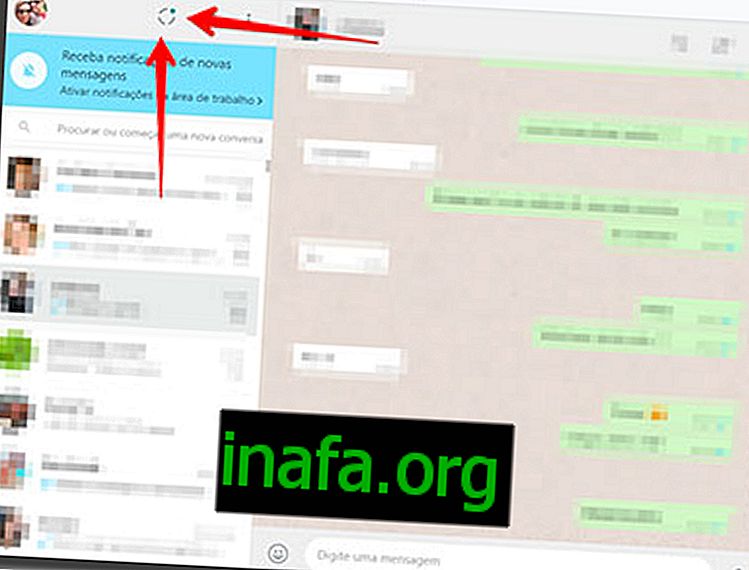
Bare klikk på det runde ikonet for å få tilgang til statusen til WhatsApp-kontaktene dine, som vist på skjermbildet over. Derfra velger du kontakten hvis status du vil vise.
3. Konfigurer hvem som kan se statusen din
Mens du bruker Status for å utnytte besøk til nettstedet eller nettbutikken din, er det til tider uunngåelig at upraktiske venner eller slektninger vil samhandle på en respektløs måte. Som et resultat kan du angi WhatsApp Status-personvern selv om du mister noen visninger ved å koble til WhatsApp Status.
For å stille inn hvem som har tilgang til publiserte statuser, åpner du Status på smarttelefonen. Trykk deretter på det vertikale trepunktsformatikonet og velg alternativet Status-personvern .
Velg hvem som kan se innleggene dine. Du kan angi at alle kontaktene dine skal se - dette er standard - eller for å slette noen kontakter. Hvis du er en reservert person og bare vil at noen få mennesker skal se hva du legger ut, velger du Del bare med ... og definerer hvilke kontakter som kan se innleggene dine. Lær mer ved å se hele WhatsApp-veiledningen om personvern.
4. Sikkerhetskopier WhatsApp
Selv om tipsene er fokusert på Status, gjorde vi et unntak i dette elementet, da det er veldig viktig at du tar sikkerhetskopi av samtalene dine i appen, spesielt hvis du gjør online messenger-tjeneste. Gå til appinnstillingene for å ta sikkerhetskopi av WhatsApp.
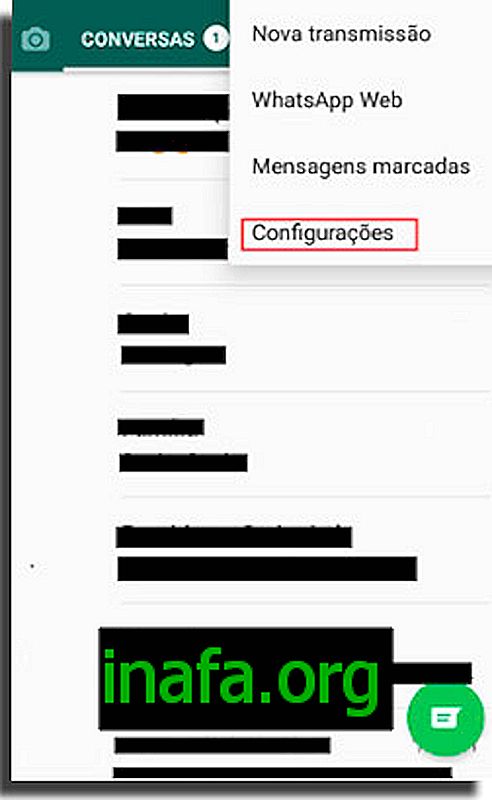
Når du har tilgang til appinnstillingene, velger du alternativet Samtaler . Klikk deretter på Conversation Backup og Backup- knappen for å sikkerhetskopiere umiddelbart. Husk at du må ha en Google Drive-konto der sikkerhetskopien blir sendt.
I tillegg kan du også angi periodisitet og lage sikkerhetskopier automatisk. WhatsApp lar deg planlegge sikkerhetskopier som skal skje hver dag, hver uke eller hver måned. Vi anbefaler at du er koblet til en Wi-Fi-tilkobling når du tar sikkerhetskopi eller når du konfigurerer automatisk sikkerhetskopi.
Lær mer om sikkerhetskopiering av WhatsApp ved å gå til vårt fullverdige skjermbilde gjennomgang!
Har du begynt å koble til WhatsApp Status?
Som du kan se er prosessen ganske enkel, bare det å måtte begynne å opprette statusen din fra en annen knapp enn Status-fanen. Selv om det er mer begrenset enn en vanlig status, er funksjonaliteten ideell for de som ønsker å tiltrekke seg kunder for reklame eller legge ut nytt innhold på bloggen sin.
Har du spørsmål i denne opplæringen? Kommenter til oss at vi vil prøve å hjelpe deg med å lenke til WhatsApp Status og hvordan du bruker den i din virksomhet!



